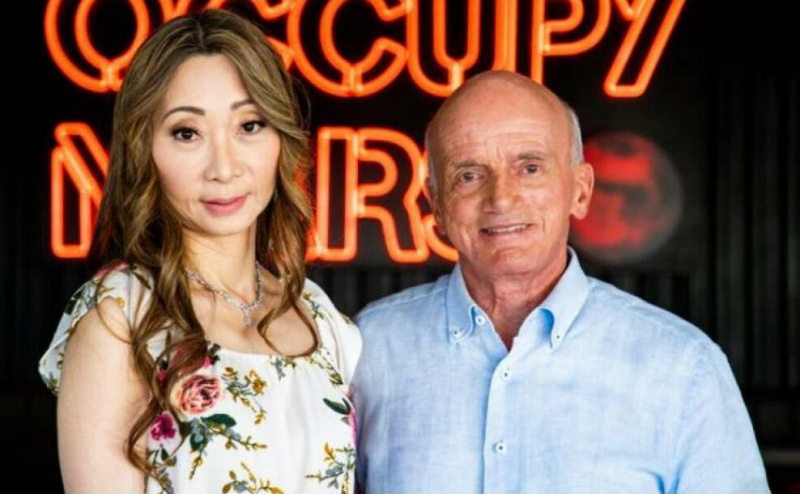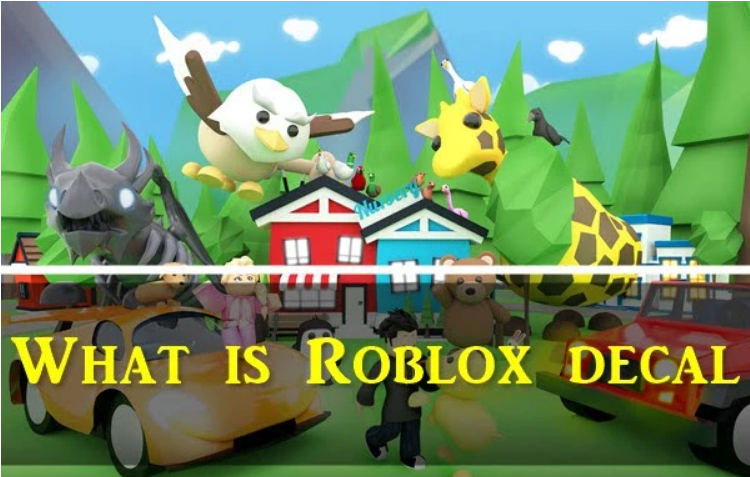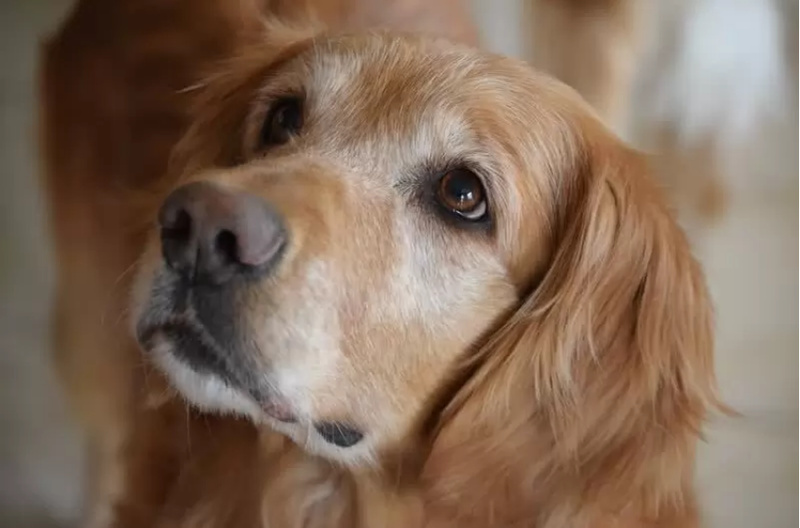אין הרבה בעיה לצלם צילום מסך ב-Chromebook. קרא את המדריך ופעל לפי.
כולנו יודעים על הצורך הנורא בצילום מסך והם למעשה מועילים מכל כך הרבה סיבות. ובכן, אני לא הולך לקחת אותך לצרכים הבסיסיים של צילום מסך
אם אתה צריך זריקות, יש לנו אותך!

מחשבי Chromebook באמת יכולים להתברר כמבלבלים ובמיוחד כאשר אתה קופץ מפלטפורמה אחת לאחרת. בעיקר, הסיבה מאחורי זה היא א מקלדת שקשה להבין .
אבל, תאמין לי, אתה, סיפקנו אותך בצורה הקלה והפשוטה ביותר. אז, אתה יודע, פשוט שב חזק ותעקוב!
איך לצלם מסך ב-Chromebook?
עכשיו כשאתה קורא את זה, הנה כל הדרכים האפשריות למסך את הצילום ב-Chromebook שלך.
1. צילום מסך כל המסך
זהו תהליך קל לביצוע בשני שלבים.
שלב 1
השתמש במקלדת שלך ולחץ Ctrl + Show חלונות מפתחות בו זמנית. כל מה שיהיה לך על המסך שלך שמור.

שלב 2
ברגע שאתה לוחץ על המקשים, אתה מקבל התראה על המסך שלך המציגה את צילום המסך שלך. זה נשאר על המסך במשך 10 שניות טובות. אתה יכול ללחוץ עליו כדי לצפות בו ישירות.

2. צלם מסך קטע מהמסך שלך
גם זה קל.
שלב 1
השתמש במקלדת שלך ולחץ Ctrl + Shift + Show חלונות מפתחות בו זמנית. כל מה שיהיה לך על המסך שלך שמור.

שלב 2
לחלופין, אתה יכול גם להשתמש Ctrl + Alt + Show חלונות מקשים יחד כדי ללכוד את החלק של המסך שאתה צריך.
3. השתמש בכלי לכידת מסך
הכלי יכול לעשות את העבודה גם כן. זהו כלי מובנה שכבר יש ל-Chromebook. הנה איך להשתמש בו.
שלב 1
לחץ על המדף ועבור לחלונית ההגדרות המהירות.

שלב 2
לחץ על החץ כדי להרחיב את כל החלל אם הוא עדיין לא עשה זאת.

שלב 3
שם תראה את סמל לכידת מסך.

שלב 4
ודא שהמצלמה מסומנת בזמן שאתה מצלם את המסך dump.

שלב 5
מהשיטות הזמינות כלומר מסך מלא, חלון ומסך חלקי; בחר את זה שאתה רוצה ללכת עליו. לכל שיטה יש תפקיד שונה והשמות מדברים בעד עצמם.

איפה צילומי המסך שלי?
באופן מוזר, הדרך שבה Chromebook שומר צילומי מסך שונה מהאופן שבו אתה רגיל למצוא אותם.
הם נשמרים בתיקיית ההורדות ולא ניתן לשנות את מיקום ברירת המחדל.
כדי לגשת להורדות ולבדוק את צילומי המסך שלך, עבור אל משגר האפליקציות. לחץ על אפליקציית הקבצים.

לחץ על הורדות ואז תראה את כל צילומי המסך בצד ימין של המסך.

מקווה שזה היה מועיל. לך תביא את צילום המסך הזה, אתה!